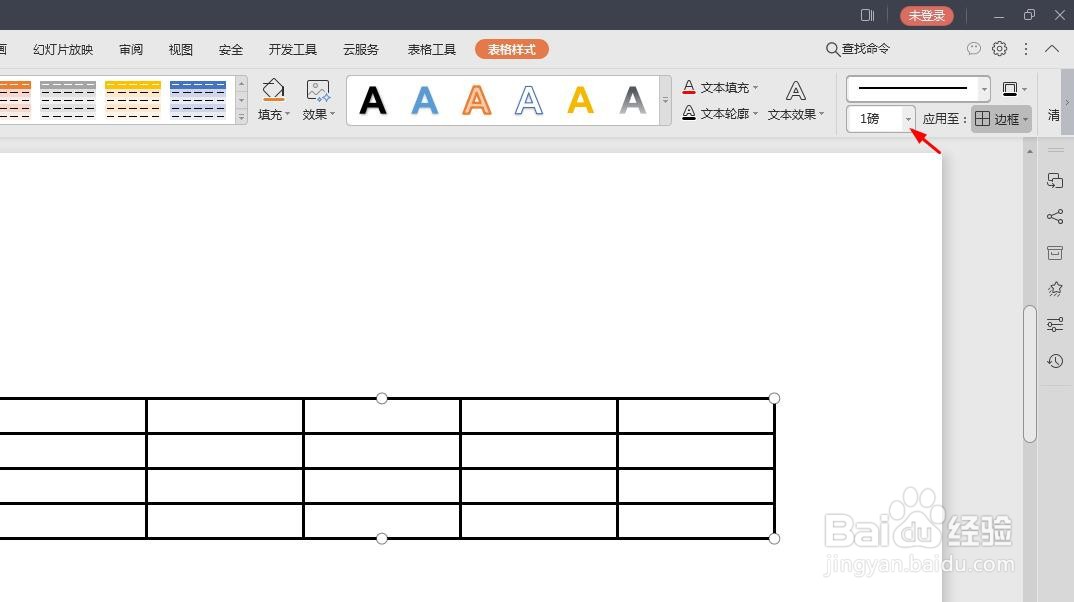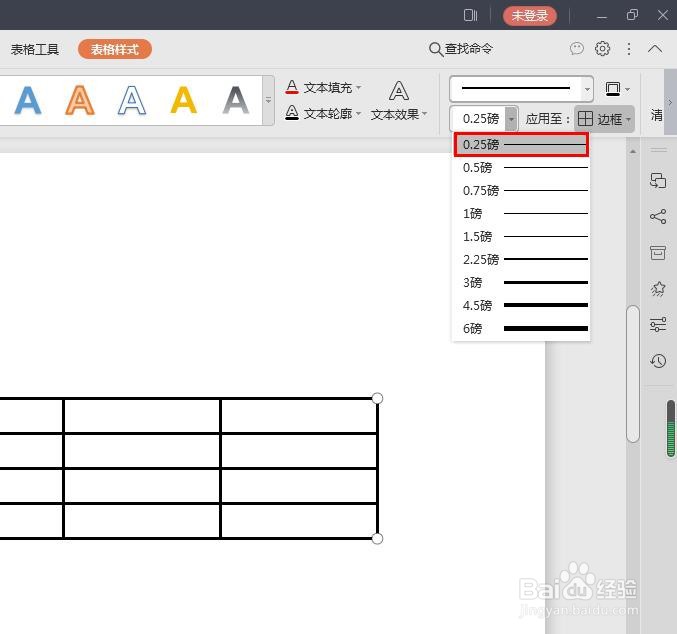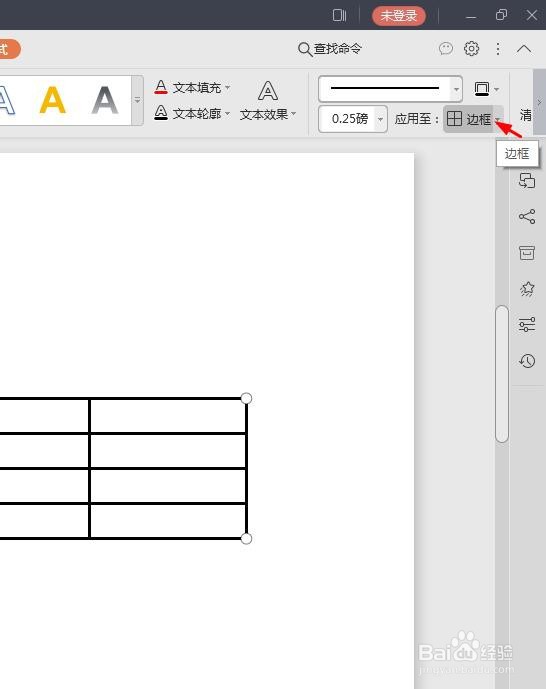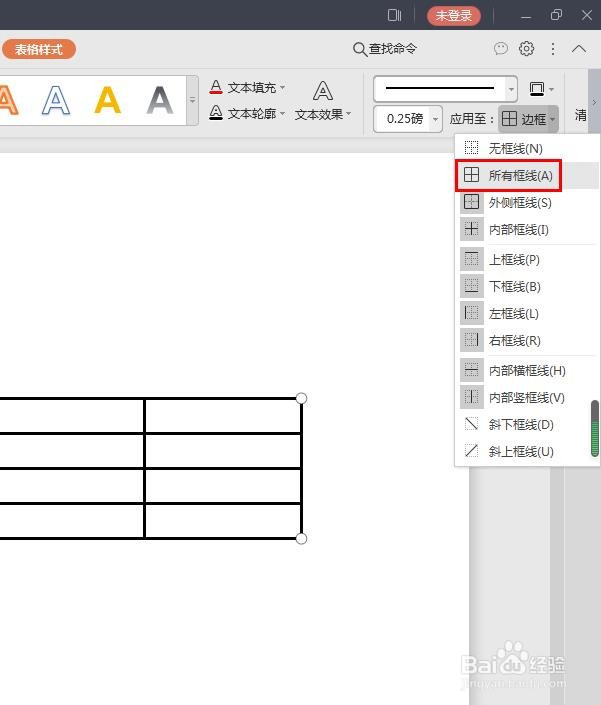ppt表格线条粗细怎么设置
在做ppt的时候,也会用到表格,那么ppt表格线条粗细怎么设置呢?下面就来介绍一下ppt表格线条粗细的设置方法,希望对你有所帮助。
工具/原料
联想YANGTIANS516
Windows7
wps2019
ppt表格线条粗细怎么设置
1、第一步:打开一个需要设置表格线条粗细的ppt。
2、第二步:选中ppt中的表格,切换至“表格样式”菜单中。
3、第三步:单击“表格样式”菜单中,下图所示的下拉三角。
4、第四步:在下拉菜单中,选择要设置的线条粗细,这里选择0.25磅。
5、第五步:选好线条粗细后,单击“边框”右侧的下拉三角。
6、第六步:在“边框”下拉菜单中,选择“所有框线”选项。
7、如下图所示,ppt中表格线条由粗变成细。
声明:本网站引用、摘录或转载内容仅供网站访问者交流或参考,不代表本站立场,如存在版权或非法内容,请联系站长删除,联系邮箱:site.kefu@qq.com。
阅读量:75
阅读量:91
阅读量:50
阅读量:83
阅读量:89